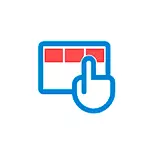
Tässä käsikirjassa yksityiskohtaisesti Windows 10 -tablettitilan ottaminen käyttöön tai poistaminen käytöstä uusimmissa järjestelmän versioissa sekä siitä, miten se ei koskaan kytkeydy itse.
- Tablet-tilan ottaminen käyttöön
- Windows 10 -tablettitilan poistaminen käytöstä ikuisesti
- Videoohje
Tablet-tilan ottaminen käyttöön
Windows 10: ssä on kaksi tapaa kytkeä tablet-tilaan (automaattisen sisällyttämisen lisäksi, joka otetaan seuraavassa kohdassa):
- Käyttämällä ilmoitusalueella olevaa painiketta, avaaminen napsauttamalla ilmoituskuvaketta. Painike voi puuttua. Sitten käytämme seuraavaa menetelmää.

- Optio-osiossa (voit avata Win + I -näppäimet tai napsauttaa alla olevaa vaihteistoa alla) - järjestelmä - Tabletti - Muuta tabletin lisäparametrit. Kytke yläkytkin päälle haluttuun tilaan.
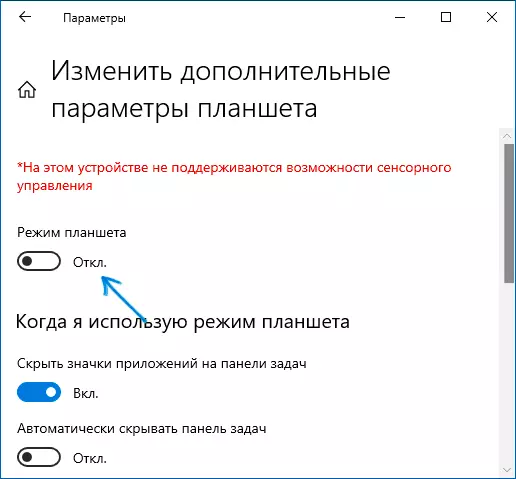
Valmis, nyt Windows 10 -liitäntä näytetään tablet-muodossa.
Lisäksi Windows 10: ssä on toinen tila, osittain muistuttava tablet-tila on ns. "Koko näytön käynnistysvalikko", kun käynnistät, mikä alkaa avata koko näytölle ja muuttaa myös hakukentän ulkoasua Tehtäväpalkissa (avautuu täydessä pituudessa).
Tämä ominaisuus kytkee parametrien osasta - Mukauttaminen - Käynnistä - Avaa Käynnistä-valikko koko näytön tilassa. Lisää aiheesta: Aloita ja etsiä koko näytön käytöstä Windows 10: ssä.
Windows 10 -tablettitilan poistaminen käytöstä ikuisesti
Tablet-tilan sammuttaminen ei ole haastava tehtävä, mutta jotkut kohtaavat sen, että kannettavissa tietokoneissa kosketusnäytöllä se käynnistyy uudelleen. Täydellinen luettelo toiminnasta Tablet-tilan poistamiseksi, jotta se ei käynnisty automaattisesti tulevaisuudessa:
- Parametreissa - Tabletti - Tabletti "Kun syötät järjestelmään" kohde, valitse "Älä koskaan käytä tablettitilaa", "Kun käytän tätä laitetta tablettia", aseta "Ei siirry tablet-tilaan ".
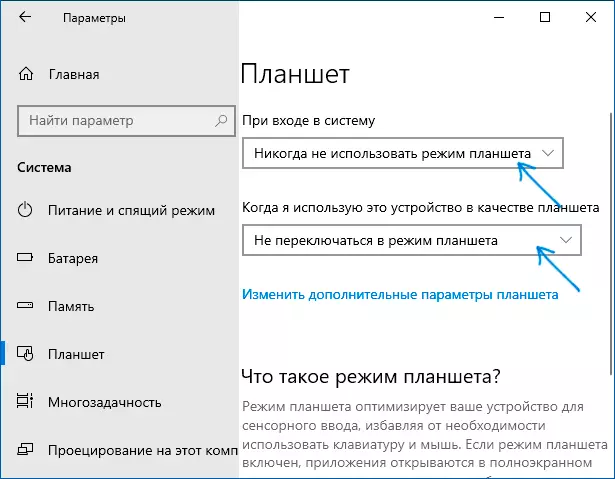
- Ilmoitusalueella tai parametreissa - Järjestelmä - Tabletti - Muutos Lisäasetukset Tablet-asetukset Irrota tablet-tila.
Videoohje
Jos sinulla on kysyttävää - Kysy kommenteista, yritän kertoa ratkaisusta.
